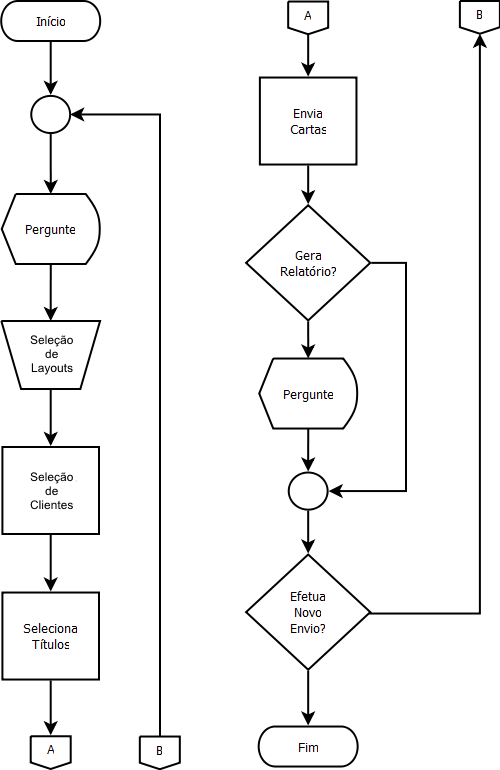ÍNDICE
| Índice |
|---|
| maxLevel | 5 |
|---|
| indent | 8.1.1 |
|---|
| exclude | .*ndice |
|---|
| style | none |
|---|
|
01. VISÃO GERAL
Esse processo visa disponibilizar o envio de cartas de cobrança para os clientes que possuam títulos em atraso, a vencer ou em situações personalizadas.
A rotina de envio de carta de cobrança permite que os títulos que estejam em atraso, ou a vencer, possam ser devidamente cobrados através do envio de cartas de cobrança eletrônica (e-mail) e/ou física.
Para que as cartas possam ser geradas e envidas, primeiramente deve-se definir os tipos de situação de cobrança que serão considerados, o período no qual as cobranças se encontram (referente ao tempo de atraso e/ou período a vencer), além de definir o teor do texto de cobrança que será apresentado.
As cartas enviadas vão conter os juros e multas calculados até uma data pré definida (em parâmetro), possibilitando aos destinatários saber o valor atualizado de cobrança.
É possível o envio da carta de diferentes tipos de texto bem como é permitido complementar as validações, de forma específica, dos clientes que receberão as cartas de cobrança.
Um relatório de cobranças já efetuadas está disponível para facilitar o acompanhamento das cartas de cobrança enviadas e os seus respectivos destinatários e títulos cobrados.
02. EXEMPLO DE UTILIZAÇÃO
| Expandir |
|---|
|
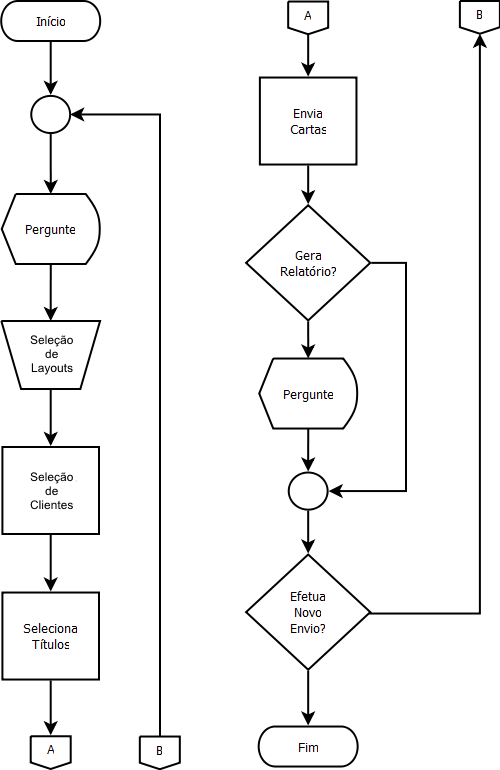
| Expandir |
|---|
| title | Descrição do processo |
|---|
| Parâmetros IniciaisOs parâmetros iniciais vão permitir efetuar os filtros de quais clientes, o intervalo de vencimento, valor, situação de cobrança, filiais, títulos ainda a vencer e determinar a data de apuração de juros e multa que serão considerados para envio das cartas de cobrança. É possível complementar os filtros de forma personalizada, para isso, deverá ser implementado um ponto de entrada que permita complementar a query que considerará os parâmetros padrões. Seleção de layoutSerá apresentada uma relação dos layouts de carta de cobrança cadastrados para que seja possível selecionar qual o layout que será utilizado para envio. Só poderá ser selecionado um único layout de carta de cobrança por envio. Seleção de clientesSerá apresentada uma relação dos clientes que atendem aos critérios do filtro, para que possam ser selecionados para envio das carta de cobrança. Todos serão apresentadas na tela já selecionados/marcados. Seleção de títulosO processo de seleção dos títulos que irão compor a carta de cobrança segue os critérios definidos e sugeridos no envio das cartas. Existe a possibilidade de enviar títulos que estão ainda a vencer, de forma adicional. Ou seja, incluí-los como um lembrete e não como uma cobrança. Estes serão sugeridos, mas liberados para exclusão da carta, caso desejado. É importante ressaltar que, com a implementação do Bloqueio por Situação de Cobrança (vide http://tdn.totvs.com/pages/viewpage.action?pageId=381044073), os títulos em situação de cobrança com bloqueio configurado para as cartas de cobrança não estarão disponíveis neste processo de envio de e-mail. Sendo assim, estes não serão listados na seleção. Para efetuar este bloqueio, será adicionado um novo processo padrão aos já existentes e o mesmo será validado a cada envio. Além disso, um título será elegível para o envio de cartas enquanto ainda não foram quitados, ou seja, que atendem à regra de envio da cobrança. Pré-requisito:- Crie uma situação de cobrança de PDD no sistema através da rotina de cadastro FINA022 - Situação de Cobrança. (Ex: A - Carteira PDD)
- Cadastre a situação de cobrança:
- Usa Banco (FRV_BANCO) = Não.
- Situação PDD (FRV_SITPDD) = Sim.
Acesse Financeiro / Miscelânea / Contábil / Provisão de PDD.Clique na opção Constituição.Na tela apresentada, selecione os seguintes critérios de provisão:
Data Referência?
Data de referência para a contagem do atraso do título.
Dias de Atraso?
Quantidade de dias de atraso para considerar os títulos para provisão.
Transferir para Provisão?
Exemplo: Dias de atraso = 90.
Todos os Títulos
- Serão considerados todos os títulos vencidos e a vencer do cliente que tenha atraso superior a 90 dias (90+1).
Títulos vencidos
- Serão considerados apenas os títulos vencidos do cliente que tenha atraso superior a 90 dias (90+1).
Títulos vencidos após dias de atraso.
Serão considerados apenas os títulos atrasados a mais de 90 dias (90+1).
Cliente De?Selecione o cliente inicial para seleção dos títulos que pretende filtrar.
Loja De?Selecione a loja do cliente inicial para seleção dos títulos que pretende filtrar.
Cliente Até?Selecione o cliente final para seleção dos títulos que pretende filtrar.
Loja Até?Selecione a loja do cliente final para seleção dos títulos que pretende filtrar.
Emissão de?
Selecione a data inicial da emissão dos títulos que pretende filtrar.
Emissão Até?
Selecione a data final da emissão dos títulos que pretende filtrar.
Seleciona Filial?
Sim
- Aparecerá uma tela de seleção de filiais após a confirmação das perguntas.
- Serão processados os registros das filiais selecionadas.
Não
Serão processados apenas os registros da filial corrente.
Situação de Cobrança PDD?Informe qual a situação de cobrança PDD que os títulos serão transferidos após efetivação.
Considera Títulos Baixados por Negociação?
Sim
- Caso o título seja baixado pela rotina Liquidação (FINA460) e o seu vencimento se enquadre no critério de PDD, ele deve ser considerado para a constituição do PDD.
- Para o título pai não ser considerado mais para o PDD, todos os títulos filhos deverão estar baixados.
- Caso sejam liquidados múltiplos títulos em uma negociação, será considerado o prazo do título mais velho para considerar ele no critério de PDD.
Não
Os títulos negociados não serão considerados para o PDD.
Após a confirmação, o sistema seleciona os clientes e os títulos conforme os critérios parametrizados pelo usuário e apresenta a tela de seleção de clientes/Títulos.
Selecione os clientes ou títulos.
Confirme e o sistema grava a provisão com status Simulação.
Seleciona a provisão e clique em Efetivar para confirmar a operação.
Nesta etapa, o sistema:Transfere os títulos selecionados para a situação de cobrança em PDD.Executa o lançamento padrão de Provisão de Devedores Duvidosos.Grava a provisão com o status de Efetivado.
Nesse lançamento, as seguintes tabelas estarão posicionadas para ajudar a configuração do lançamento padrão:Cliente (SA1)Títulos a Receber (SE1)Natureza (SED)
O sistema cria um documento contábil por filial selecionada.Importante: Caso algum título de um cliente em PDD seja incluído após a constituição, o título será transferido para provisão apenas na próxima vez que o usuário executar o processamento da rotina. - O título com a situação de PDD não poderá ser alterado ou excluído do sistema.
- A situação de cobrança PDD não poderá ser utilizada pela rotina de transferência (FINA060 e FINA061).
- A rotina de transferência não poderá transferir títulos em PDD.
- Será incluído o lançamento padrão 54A para a contabilização do lançamento. Esse lançamento não será chamado pela rotina CTBAFIN - Contabilização off-line.
|
| Expandir |
|---|
| title | Exemplos de utilização |
|---|
|
| Expandir |
|---|
| title | Ex.: 001 - Seleção de títulos e clientes |
|---|
| A seleção de títulos e clientes será com base nas informações da tabela abaixo: | Cliente | Prefixo | Títulos | Emissão | Vencimento | Baixa | Vencer | Valor | Observação |
|---|
| A | 001 | 000001 | 01/10/2017 | 31/10/2017 |
| 120 | R$ 100,00 | mais 90 dias | | A | 001 | 000002 | 01/11/2017 | 11/12/2017 |
| 89 | R$ 100,00 | mais de 61 a 90 dias | | A | 001 | 000003 | 05/03/2018 | 16/04/2018 |
| -45 | R$ 100,00 | a vencer | | B | 002 | 000004 | 01/11/2017 | 11/12/2017 |
| 79 | R$ 120,00 | mais de 61 a 90 dias | | B | 002 | 000005 | 02/02/2018 | 14/03/2018 |
| -14 | R$ 120,00 | a vencer | | C | 003 | 000006 | 01/10/2017 | 10/11/2017 | 10/11/2017 | 0 | R$ 90,00 | pago | | C | 003 | 000007 | 02/01/2018 | 11/02/2018 | 11/02/2018 | 0 | R$ 90,00 | pago | | D | 004 | 000008 | 01/10/2017 | 31/10/2017 |
| 120 | R$ 150,00 | mais 90 dias | | D | 004 | 000009 | 05/03/2018 | 16/04/2018 |
| -45 | R$ 150,00 | a vencer |
Parametrização da rotina para simular a constituição da provisão: | Data de Referencia ? | 28/02/2018 | | Dias de Atraso ? | 90 | | Transferir para Provisão ? | Todos os títulos | | Cliente De ? | A | | Loja De ? | 01 | | Cliente Ate ? | D | | Loja Ate? | 01 | | Emissão De ? | 01/10/2017 | | Emissão Ate ? | 07/01/2019 | | Seleciona Filial ? | 1 | | Sit. Cobrança PDD ? | A | | Seleciona Sit. de Cobrança ? | Sim | | Considera Negociados ? | Sim |
O sistema exibe os seguintes títulos, de acordo com as parametrizações:
- Transferir para Provisão = Todos os Títulos
| Cliente | Prefixo | Títulos | Emissão | Vencimento | Baixa | Vencer | Valor | Observação |
|---|
| A | 001 | 000001 | 01/10/2017 | 31/10/2017 |
| 120 | R$ 100,00 | mais 90 dias | | A | 001 | 000002 | 01/11/2017 | 11/12/2017 |
| 89 | R$ 100,00 | mais de 61 a 90 dias | | A | 001 | 000003 | 05/03/2018 | 16/04/2018 |
| -45 | R$ 100,00 | a vencer | | D | 004 | 000008 | 01/10/2017 | 31/10/2017 |
| 120 | R$ 150,00 | mais 90 dias | | D | 004 | 000009 | 05/03/2018 | 16/04/2018 |
| -45 | R$ 150,00 | a vencer |
- Transferir para Provisão = Títulos Vencidos
| Cliente | Prefixo | Títulos | Emissão | Vencimento | Baixa | Vencer | Valor | Observação |
|---|
| A | 001 | 000001 | 01/10/2017 | 31/10/2017 |
| 120 | R$ 100,00 | mais 90 dias | | A | 001 | 000002 | 01/11/2017 | 11/12/2017 |
| 89 | R$ 100,00 | mais de 61 a 90 dias | | D | 004 | 000008 | 01/10/2017 | 31/10/2017 |
| 120 | R$ 150,00 | mais 90 dias |
- Transferir para Provisão = Vencidos Após Atraso
| Cliente | Prefixo | Títulos | Emissão | Vencimento | Baixa | Vencer | Valor | Observação |
|---|
| A | 001 | 000001 | 01/10/2017 | 31/10/2017 |
| 120 | R$ 100,00 | mais 90 dias | | D | 004 | 000008 | 01/10/2017 | 31/10/2017 |
| 120 | R$ 150,00 | mais 90 dias |
|
| Expandir |
|---|
| title | Ex.: 002 - Seleção de títulos negociados |
|---|
| O cliente E possui os seguintes títulos: | Cliente | Prefixo | Títulos | Emissão | Vencimento | Baixa | Vencer | Valor | Observação |
|---|
| E | 005 | 000010 | 01/10/2017 | 31/10/2017 |
| 120 | R$ 100,00 | mais 90 dias | | E | 005 | 000011 | 02/12/2017 | 11/01/2018 |
| 45 | R$ 100,00 | mais 30 as 60 dias | | E | 005 | 000012 | 02/02/2018 | 14/03/2018 |
| -14 | R$ 100,00 | a vencer | | E | 005 | 000013 | 05/03/2015 | 14/04/2018 |
| -45 | R$ 100,00 | a vencer |
Data da negociação: Março de 2018. Títulos: 000010, 000011 e 000012. Parcelas: 2 X R$ 200,00 (150,00 + 50,00 de juros). Vencimento de cada parcela: 30/04/2018, 30/05/2018. | Cliente | Prefixo | Títulos | Parcela | Emissão | Vencimento | Baixa | Vencer | Valor | Acréscimo | Observação |
|---|
| E | 005 | 000010 |
| 01/10/2017 | 31/10/2017 | 31/03/2018 | 120 | R$ 100,00 |
| mais 90 dias | | E | 005 | 000011 |
| 02/12/2017 | 11/01/2018 | 31/03/2018 | 48 | R$ 100,00 |
| mais 30 as 60 dias | | E | 005 | 000012 |
| 02/02/2018 | 14/03/2018 | 31/03/2018 | -14 | R$ 100,00 |
| a vencer | | E | 005 | 000013 |
| 05/03/2015 | 14/04/2018 |
| -48 | R$ 100,00 |
| a vencer | | E | 005 | 000014 | 001 | 31/03/2018 | 30/04/2018 |
| -30 | R$ 200,00 | R$ 50,00 | a vencer | | E | 005 | 000014 | 002 | 31/03/2018 | 30/05/2018 |
| -60 | R$ 200,00 | R$ 50,00 | a vencer |
Parametrização da rotina para simular a constituição da provisão: | Data de Referencia ? | 31/03/2018 | | Dias de Atraso ? | 90 | | Transferir para Provisão ? | Todos os títulos | | Cliente De ? | E | | Loja De ? | 01 | | Cliente Ate ? | E | | Loja Ate? | 01 | | Emissão De ? | 01/10/2017 | | Emissão Ate ? | 07/01/2019 | | Seleciona Filial ? | 1 | | Sit. Cobrança PDD ? | A | | Seleciona Sit. de Cobrança ? | Sim | | Considera Negociados ? | Sim |
O sistema exibe os seguintes títulos: | Cliente | Prefixo | Títulos | Parcela | Emissão | Vencimento | Baixa | Vencer | Valor | Acréscimo | Observação |
|---|
| E | 005 | 000013 |
| 05/03/2015 | 14/04/2018 |
| -48 | R$ 100,00 |
| a vencer | | E | 005 | 000014 | 001 | 31/03/2018 | 30/04/2018 |
| -30 | R$ 200,00 | R$ 50,00 | a vencer | | E | 005 | 000014 | 002 | 31/03/2018 | 30/05/2018 |
| -60 | R$ 200,00 | R$ 50,00 | a vencer |
|
|
|
| Expandir |
|---|
| title | Reversão de Provisão para Perdas Sobre Créditos |
|---|
|
| Expandir |
|---|
| 
|
| Expandir |
|---|
| title | Descrição do processo |
|---|
| Descrição do processo - Pré-requisito:
- Para efetuar a reversão do PDD é necessário que antes tenha sido efetuada uma constituição de PDD.
- Acesse Financeiro / Miscelaneas / Contábil / Provisão de PDD.
- Clique na opção Reversão.
- Na tela apresentada, selecione os seguintes critérios de provisão:
Reverter Provisão? Todos os Títulos. Apenas títulos baixados. A reversão nessa opção também trata as seguintes situações: Baixas de Titulo . Prorrogação de Título Renegociação. Liquidação.
Abertos Reverte apenas os títulos em aberto.
- Cliente De?
- Selecione o cliente inicial para seleção dos títulos que pretende filtrar.
- Loja De?
- Selecione a loja do cliente inicial para seleção dos títulos que pretende filtrar.
- Cliente Até?
- Selecione o cliente final para seleção dos títulos que pretende filtrar.
- Loja Até?
- Selecione a loja do cliente final para seleção dos títulos que pretende filtrar.
- Seleciona Filial?
- Sim
- Serão processados os registros das filiais selecionadas.
- Não
- Serão processados apenas os registros da filial corrente.
- Data Referência?
- Data de referência para a contagem do atraso do título.
- Data de Constituição de?
- Informe a data da constituição inicial para seleção dos títulos.
- Data de Constituição até?
- Informe a data da constituição final para seleção dos títulos.
- Após a confirmação o sistema seleciona os clientes e os títulos conforme critérios parametrizados pelo usuário e apresenta a tela de seleção de clientes/Títulos.
- Selecione os clientes ou títulos.
- Confirme e o sistema grava a reversão de provisão com status Simulação.
- Selecione a provisão e clique em Efetivação da Reversão para confirmar a operação.
Nesta etapa, sistema:- Transfere os títulos para os bancos e situações anteriores da provisão.
- Executa o lançamento padrão de Reversão de Provisão de Devedores Duvidosos.
- Grava nas tabelas de provisão o código da reversão dos títulos revertidos.
- O sistema cria um documento contábil por filial selecionada.
Importante: A reversão de títulos de PDD, mesmos os títulos já baixados será realizada pela nova rotina.
Será incluído o lançamento padrão 54B para a contabilização do lançamento. Esse lançamento não será chamado pela rotina CTBAFIN - Contabilização off-line.
|
|
| Expandir |
|---|
| title | Relatório Provisão de Devedores Duvidosos |
|---|
|
O relatório demonstra os clientes e títulos que constituíram a provisão.
O relatório foi desenvolvido utilizando a tecnologia TReport, onde permite a inclusão de campos da
tabela de provisão, títulos a receber (SE1), Clientes (SA1), Complemento de Cliente (AI0), Nota fiscal
de Saída (SD2) e Situação de Cobrança (FRV), Produto (SB1), Complemento de Produto (SBM) e
Referência do Contas a Receber(SK1).
Parâmetros do relatório: - Cliente De?
- Selecione o cliente inicial para seleção dos títulos que pretende filtrar.
- Loja De?
- Selecione a loja do cliente inicial para seleção dos títulos que pretende filtrar.
- Cliente Até?
- Selecione o cliente final para seleção dos títulos que pretende filtrar.
- Loja Até?
- Selecione a loja do cliente final para seleção dos títulos que pretende filtrar.
- Código da Provisão?
- Informe a provisão que será listada no relatório. Parâmetro do tipo range, possibilitando intervalos com ponto e vírgula.
- Data Provisão Inicial?
- Selecione a data inicial da provisão que pretende filtrar.
- Data Provisão Final?
- Selecione a data final da provisão que pretende filtrar.
- Demonstra?
- Todos
- Constituídos
- Revertidos
- Seleciona Filial
- Sim
- Serão processados os registros das filiais selecionadas.
- Não
- Serão processados apenas os registros da filial corrente.
- Situação de cobrança
- Informe quais situações de cobrança serão consideradas no relatório.
- Mostra Rateio NF
- Defina se mostrará o rateio por item lançado na nota fiscal.
- Status Proc.?
- Todos
- Simulados
- Efetivados
- Data de Referência De?
- Selecione a data inicial de referência que pretende filtrar.
- Data de Referência Até?
- Selecione a data final de referência que pretende filtrar.
|
| Expandir |
|---|
|
A constituição de PDD e a reversão da constituição serão contabilizadas a partir dos lançamentos padrão:
| Código | Descrição | Tabelas posicionadas |
|---|
| 54A | Constituição PDD | SA1 | SE1 | FJZ | | 54B | Reversão PDD | SA1 | SE1 | FJZ | | 54C | Constituição PDD com Rateio por Item da Nota | SA1 | SE1 | FJZ |FWZ | | 54D | Reversão da Constituição PDD com Rateio por Item da Nota | SA1 | SE1 | FJZ |FWZ |
|
03. PARÂMETROS
| Nome da Variável | MV_PDDREF |
|---|
| Tipo | Caracter |
|---|
| Descrição | Campo para considerar na regra do PDD:
1= Vencimento Real (E1_VENCREA)
2 = Vencimento do Título (E1_VENCTO)
3 = Vencimento Original (E1_VENCORI) |
|---|
| Valor Padrão | 1 |
|---|
| Nome da Variável | MV_PDDRTNF |
|---|
| Tipo | Numérico |
|---|
| Descrição | Indica se a rotina de PDD irá realizar o rateio por item da nota fiscal que gerou o título.
1=Sim ou 2= Não |
|---|
| Valor Padrão | 2 |
|---|
| Nome da Variável | MV_PDDACRE |
|---|
| Tipo | Carácter |
|---|
| Descrição | Selecione se o saldo liquido do PDD irá considerar o acréscimo e decréscimo do título.
1=Sim ou 2= Não |
|---|
| Valor Padrão | 1 |
|---|
04. PONTOS DE ENTRADA
05. TABELAS UTILIZADAS
| Chave | Nome | Modo | PYME |
|---|
| FJX | Processamento PDD | C | S |
| FJY | Clientes em PDD | C | S |
| FJZ | Títulos Provisicionados | C | S |
| FWZ | Rateio de Tìtulos PDD | C | S |
| FRV | Situação de Cobrança | C | S |
06. EXECUÇÃO AUTOMÁTICA - FINA645
Para a correta execução automática da rotina FINA645, é necessário informar os parâmetros da função conforme abaixo:
lAutomato = .T.
nOperation = Informar qual a operação deverá ser realizada.
- Constituição = 4
- Efetivação = 4
- Alteração = 4
- Reversão = 4
- Exclusão = 5
- Efetivação da Reversão = 4
aSitCob = Este array deverá receber quais são as Situações de Cobranças que devem ser tratadas para o filtro.
Ex.: Aadd(aSitCob, '0')
Aadd(aSitCob, '3')
Aadd(aSitCob, '4')
Aadd(aSitCob, '5')
Aadd(aSitCob, '6')
Aadd(aSitCob, '7')
cNroProc = Numero do Processo Gerado da tabela FJX.
aDdsAlt = Este array deverá receber quais as informações da chave que serão pesquisadas na tabela FJZ e quais as alterações que devem ser efetuadas. A variável lGrvOk será utilizada para marcar ou desmarcar o título, e a variável cSitCob será usada para alteração da situação de cobrança.
Ex.: Aadd(aDdsChv, xFilial("FJZ") )
Aadd(aDdsChv, cNroProc )
Aadd(aDdsChv, cItemCliZ )
Aadd(aDdsChv, cItemZ )
Aadd(aDdsChv, cFilCliZ )
Aadd(aDdsChv, cPref )
Aadd(aDdsChv, cNum )
Aadd(aDdsChv, cParc )
Aadd(aDdsChv, cTipo )
lGrvOk := .F.
cSitCob := "2"
Aadd(aDdsAlt, { cSitCob, aDdsChv, lGrvOk } )
| Execuções implementadas | Parâmetros a serem preenchidos |
|---|
Constituição | FINA645(lAutomato, nOperation, aSitCob ) |
| Efetivação | FINA645(lAutomato, nOperation, aSitCob, cNroProc ) |
Alteração | FINA645(lAutomato, nOperation, aSitCob, cNroProc ) |
Reversão | FINA645(lAutomato, nOperation, aSitCob, cNroProc ) |
| Efetivação da Reversão | FINA645(lAutomato, nOperation, , cNroProc, aDdsAlt ) |
| Exclusão | FINA645(lAutomato, nOperation, , cNroProc ) |
Para a execução da Constituição deverá ser alimentado o Grupo de Perguntas e Respostas correspondente (FINA645C), conforme exemplo abaixo:
| Grupo de Perguntas e Respostas - FINA645C |
|---|
| Data de Referência? | Data Referencia | MV_PAR01 |
| Número de dias de atraso? | Qtde de dias para atraso | MV_PAR02 |
| Transferir para Provisão? | 1 = Sim ou 2 = Não | MV_PAR03 |
| Cliente De? | Código do Cliente De | MV_PAR04 |
| Loja do Cliente De? | Loja do Cliente De | MV_PAR05 |
| Cliente Ate? | Código do Cliente Ate | MV_PAR06 |
| Loja do Cliente Ate? | Loja do Cliente Ate | MV_PAR07 |
| Emissão De? | Data da Emissão do Título De | MV_PAR08 |
| Emissão Ate? | Data da Emissão do Título Ate | MV_PAR09 |
| Seleciona Filial? | 1 = Sim ou 2 = Não | MV_PAR10 |
| Situação de Cobrança PDD? | Informe a situação da cobrança | MV_PAR11 |
| Seleciona Sit. de Cobrança? | 1 = Sim ou 2 = Não | MV_PAR12 |
| Considera Negociados? | 1 = Sim ou 2 = Não | MV_PAR13 |
Para a execução da Efetivação, Efetivação da Reversão e Alteração deverá ser informado o Grupo de Perguntas e Respostas correspondente (FINA645D), conforme exemplo abaixo:
| Grupo de Perguntas e Respostas - FINA645D |
|---|
| Mostra Lançamento? | 1 = Sim ou 2 = Não | MV_PAR01 |
| Aglutina Lançamento? | 1 = Sim ou 2 = Não | MV_PAR02 |
| Considera movimento posterior geração do processo? | 1 = Sim ou 2 = Não | MV_PAR03 |
Para a execução da Reversão deverá ser informado Grupo de Perguntas e Respostas correspondente (FINA645E), conforme exemplo abaixo:
| Grupo de Perguntas e Respostas - FINA645E |
|---|
| Reverter Provisão? | 1 = Todos / 2 = Titulos Baixados / 3 = Abertos | MV_PAR01 |
| Cliente De? | Código do Cliente De | MV_PAR02 |
| Loja do Cliente De? | Loja do Cliente De | MV_PAR03 |
| Cliente Ate? | Código do Cliente Ate | MV_PAR04 |
| Loja do Cliente Ate? | Loja do Cliente Ate | MV_PAR05 |
| Seleciona Filial? | 1 = Sim ou 2 = Não | MV_PAR06 |
| Data de Refenrencia | Data Referencia | MV_PAR07 |
| Emissão De? | Data da Emissão do Título De | MV_PAR08 |
| Emissão Ate? | Data da Emissão do Título Ate | MV_PAR09 |